
Veelgestelde vragen
Op deze pagina staan veelgestelde vragen én de antwoorden daarop. Om te beginnen de vragen die gaan over het aanmaken van een account en het aanvragen van toegang tot een product. Ook de antwoorden op vragen over de AGB-code, standaardisatie en het registeren van de wachttijden ggz lees je hier.
Inloggen en account
Account aanmaken en toegang aanvragen
Op deze pagina vind je een overzicht van onze producten en kun je direct inloggen. Heb je een nieuw account aangemaakt, gebruik dan ook je nieuwe inloggegevens.
Heb je al eerder een account aangemaakt voor AGB producten? Dan is de inlognaam JouwAGBcode@vektis.nl.
Je maakt hier een account aan. Na het aanmaken ontvang je een e-mail van ons. In die e-mail staat een link, waarmee je het account activeert en een wachtwoord kiest. Nadat je een account hebt aangemaakt, heb je in de meeste gevallen nog geen toegang tot onze producten. Deze toegang vraag je voor ieder product apart aan. Als je een product wilt gebruiken namens een onderneming dan is er ook toestemming nodig van die onderneming.
Nee, accounts worden op persoonlijk niveau uitgegeven en geregistreerd. Uit beveiligingsoogpunt is het niet toegestaan om met meerdere personen gebruik te maken van 1 account.
Je kunt zelf je wachtwoord herstellen in een paar eenvoudige stappen. Dit gaat als volgt:
1. Reset je wachtwoord hier.
2. Geef je gebruikersnaam op. In de meeste gevallen is dit je e-mailadres. Heb je bij het registreren van je account een AGB-code opgegeven? Dan is je gebruikersnaam je AGB-code.
3. Klik op ‘Resetten via e-mail’.
4. Je ontvangt nu een e-mail van ons.
Hierin staat een link, waarmee je jouw wachtwoord kunt herstellen. Geen e-mail ontvangen? Controleer dan je spamfolder. Open de link in de e-mail en voer een nieuw wachtwoord in.
Als je een aantal maal met een verkeerd wachtwoord inlogt wordt jouw account geblokkeerd. Vanaf dat moment is het niet meer mogelijk om een nieuwe inlogpoging te doen. Je account wordt na 30 minuten automatisch weer gedeblokkeerd. Weet je jouw wachtwoord niet meer? Hier reset je jouw wachtwoord.
Om gebruik te maken van een product vraag je op deze pagina eenmalig toegang aan tot dat product. Wil je een product namens een organisatie gebruiken, koppel dan eerst jouw Mijn Vektis-account aan de organisatie.
Heb je een ander e-mailadres, maar staat je Vektis-account nog geregistreerd op je oude e-mailadres? Dan is het belangrijk dat je dit aan ons doorgeeft. Je kunt het e-mailadres dat bij je account geregistreerd staat wijzigen door een e-mail te sturen naar accountbeheer@vektis.nl.
Dit is helaas niet mogelijk. Deze persoon vraagt in dat geval zelf een nieuwe account aan. Dit geldt ook wanneer je e-mailadres wijzigt doordat je werkzaam bent voor een nieuwe organisatie. Hier vraag je een nieuw account aan.
Dat hangt af van het soort account dat je hebt. Je kan een account hebben op basis van je persoonlijke AGB-code of een account voor een organisatie.
Account persoonlijke AGB-code:
Ja, je kan je Mijn Vektis-account houden wanneer je wisselt van werkgever. Wijzig dan wel je werkrelatie in AGB wijzigen, zodat je AGB-registratie up-to-date is.
Account voor een organisatie:
Nee, je kan het Mijn Vektis-account niet houden. Wanneer je weg gaat bij de organisatie waarvoor je een Mijn Vektis-account hebt moet deze worden verwijderd. Je doet dit door een verzoek te sturen in het contactformulier. Je vraagt daarna hier een account aan.
Wil je jouw account verwijderen? Stuur hiervoor een e-mail naar accountbeheer@vektis.nl. Geef daarbij aan wat de reden is van het verwijderen van het account.
Het kan voorkomen dat de huidige status van je aanvraag, bijvoorbeeld om gebruik te maken van een Vektis product, of te koppelen met een organisatie, niet getoond wordt in je Mijn Vektis account. En dit terwijl de aanvraag wel akkoord is. Om de juiste status te tonen, doorloop je de volgende stappen:
- Log uit
- Sluit de browser
- Start de browser weer
- Log opnieuw in
Multifactor Authenticatie
Multifactor authenticatie is wanneer er naast jouw gebruikelijke manier van inloggen (e-mailadres en wachtwoord) er om een extra verificatie wordt gevraagd. Doordat we om een extra verificatie vragen voordat jij kan inloggen, is jouw Mijn Vektis-account beter beschermd.
Ja, als je wilt inloggen op jouw Mijn Vektis-account en gebruik wilt maken van de gekoppelde producten moet je eerst multifactor authenticatie instellen.
Je kan voor multifactor authenticatie op jouw Mijn Vektis-account kiezen uit de Google Authenticator app en de Microsoft Authenticator app.
Download de Google Authenticator app hier in de App Store (iPhone) en hier in de Google Play Store (android)
Download de Microsoft Authenticator app hier in de App Store (iPhone) en hier in de Google Play Store (android)
Dit is hoe je multifactor authenticatie instelt:
Stap 1: Log in op jouw Mijn Vektis-account en stel multifactorauthenticatie in.
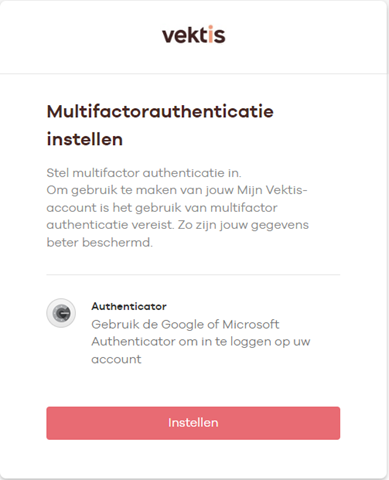
Stap 2: Selecteer jouw type telefoon en download een authenticator app naar jouw keuze.
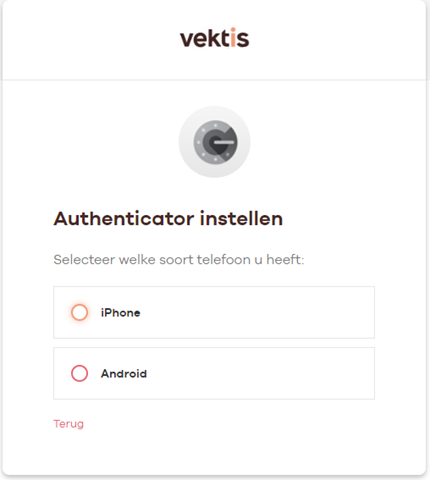
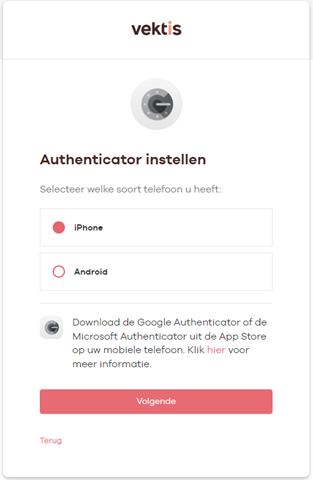
Stap 3: Scan de QR-code op jouw scherm met de authenticator app.
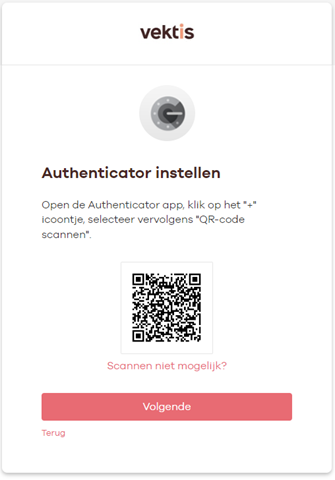
Let op: Gebruikt u de Microsoft authenticator? Selecteer Werk- of schoolaccount.
Stap 4: Je voert de code in op jouw scherm die wordt gegeven in de authenticator app.
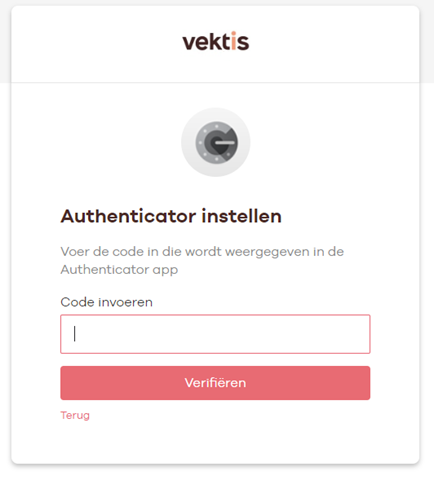
Je hebt nu de authenticator app ingesteld als multifactor authenticatie methode om in te loggen op jouw Mijn Vektis-account.
Dit is hoe je multifactor authenticatie in de Google Authenticator app instelt:
STAP 1: Selecteer het '+' icoontje, rechtsonderin.
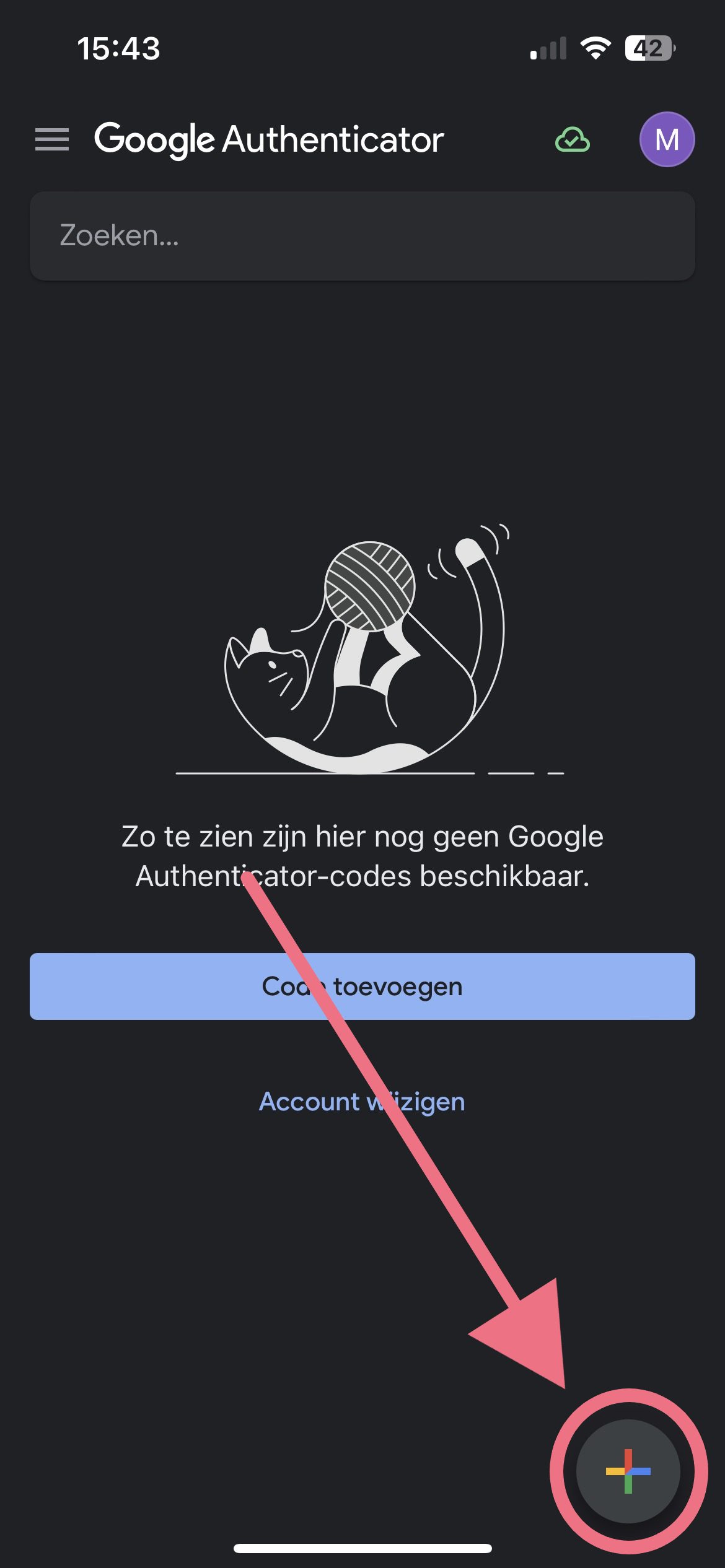
STAP 2: Druk op 'QR-code scannen' en scan de QR-code die je op je computerscherm in beeld ziet.
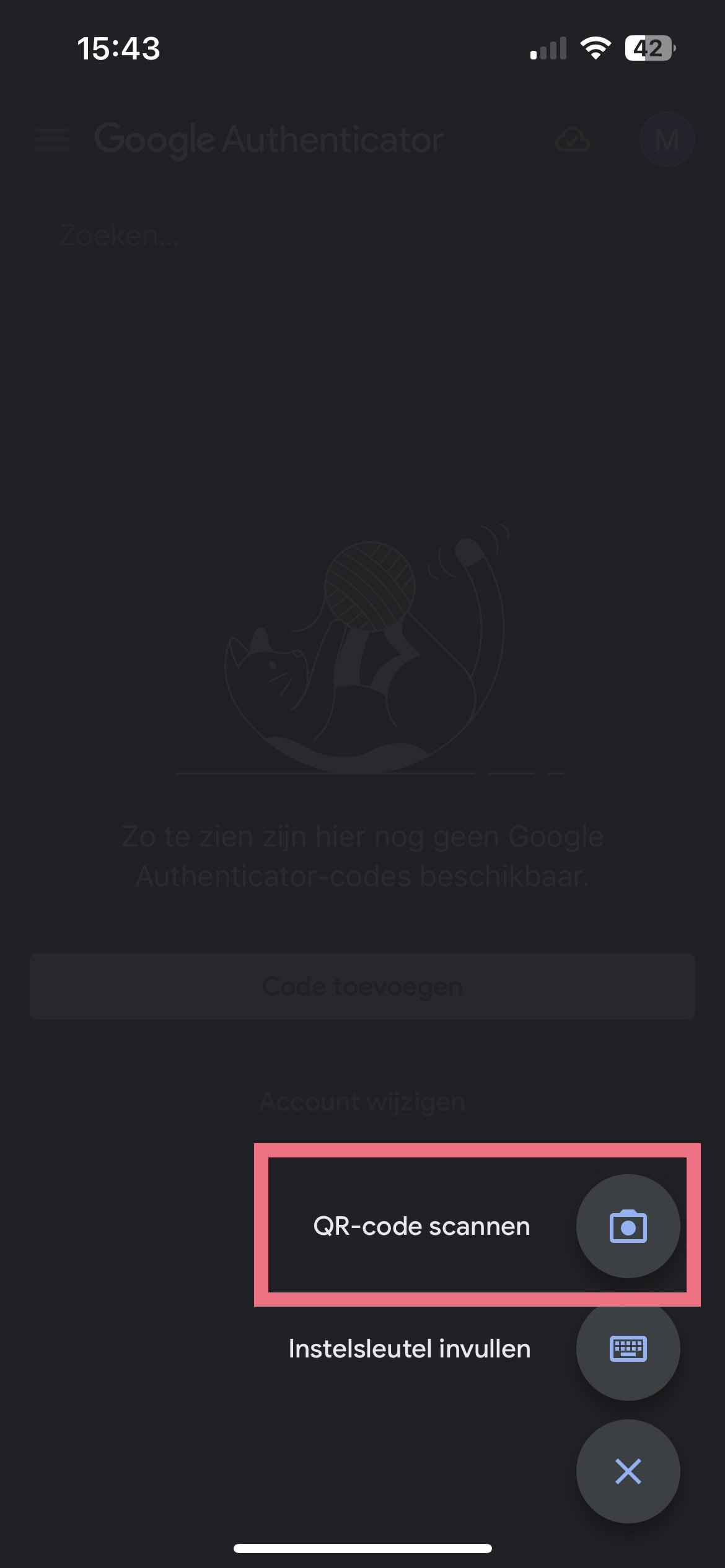
Je hebt nu multifactor op de Google authenticator app ingesteld. Voer de code die je ziet in de app in wanneer je inlogt in je Mijn Vektis-account.
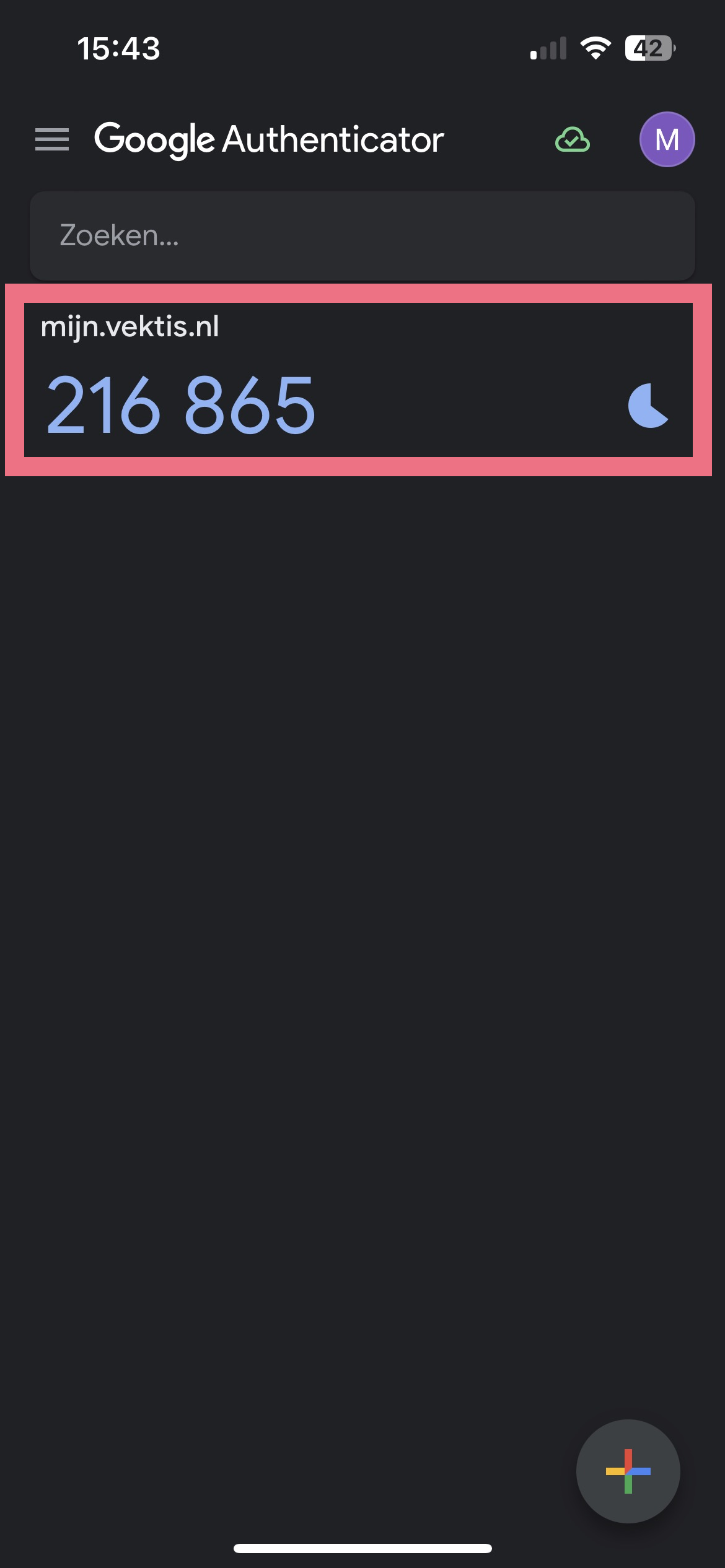
Dit is hoe je multifactor authenticatie in de Microsoft Authenticator app instelt:
STAP 1: Druk op het '+' icoontje, rechtsboven in het scherm.
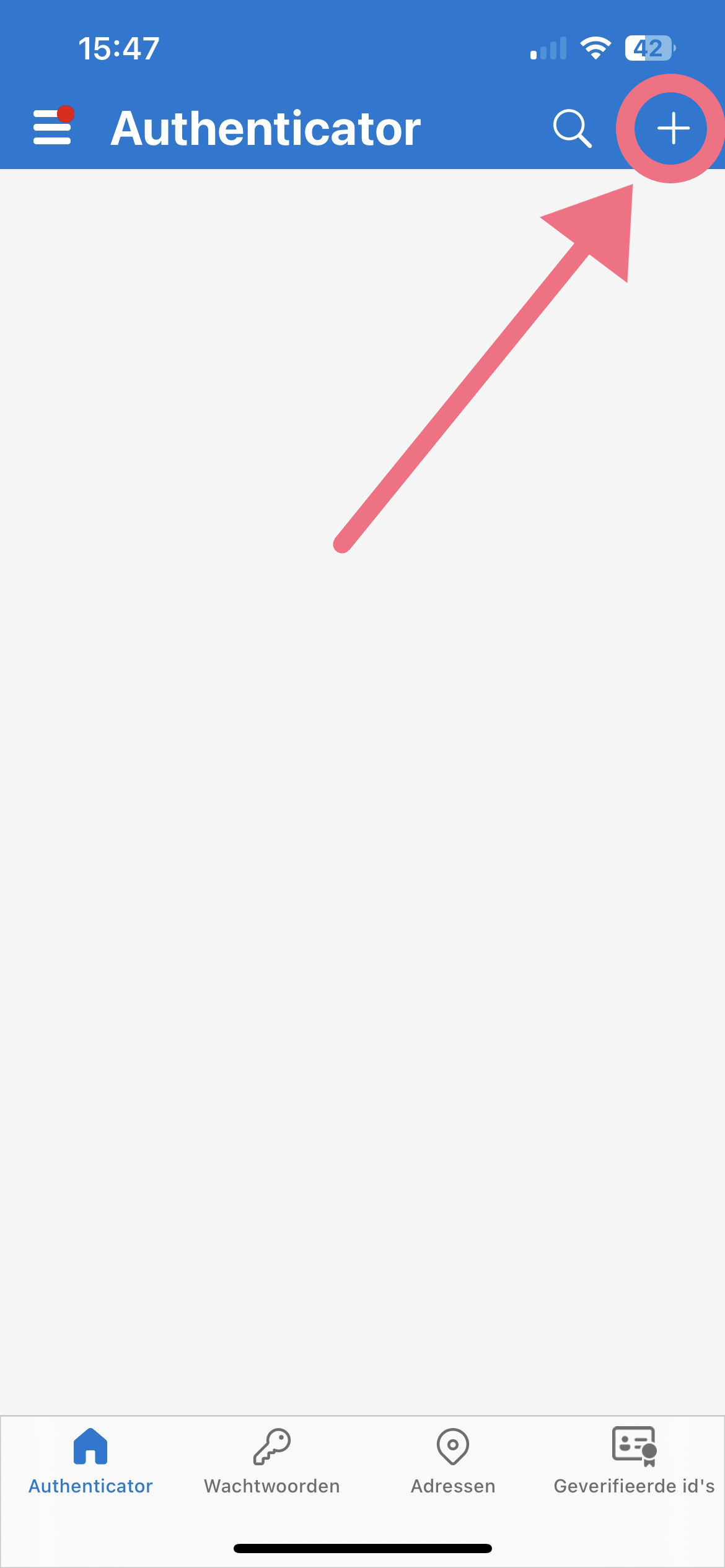
STAP 2: Druk nu op 'Werk- of schoolaccount'.
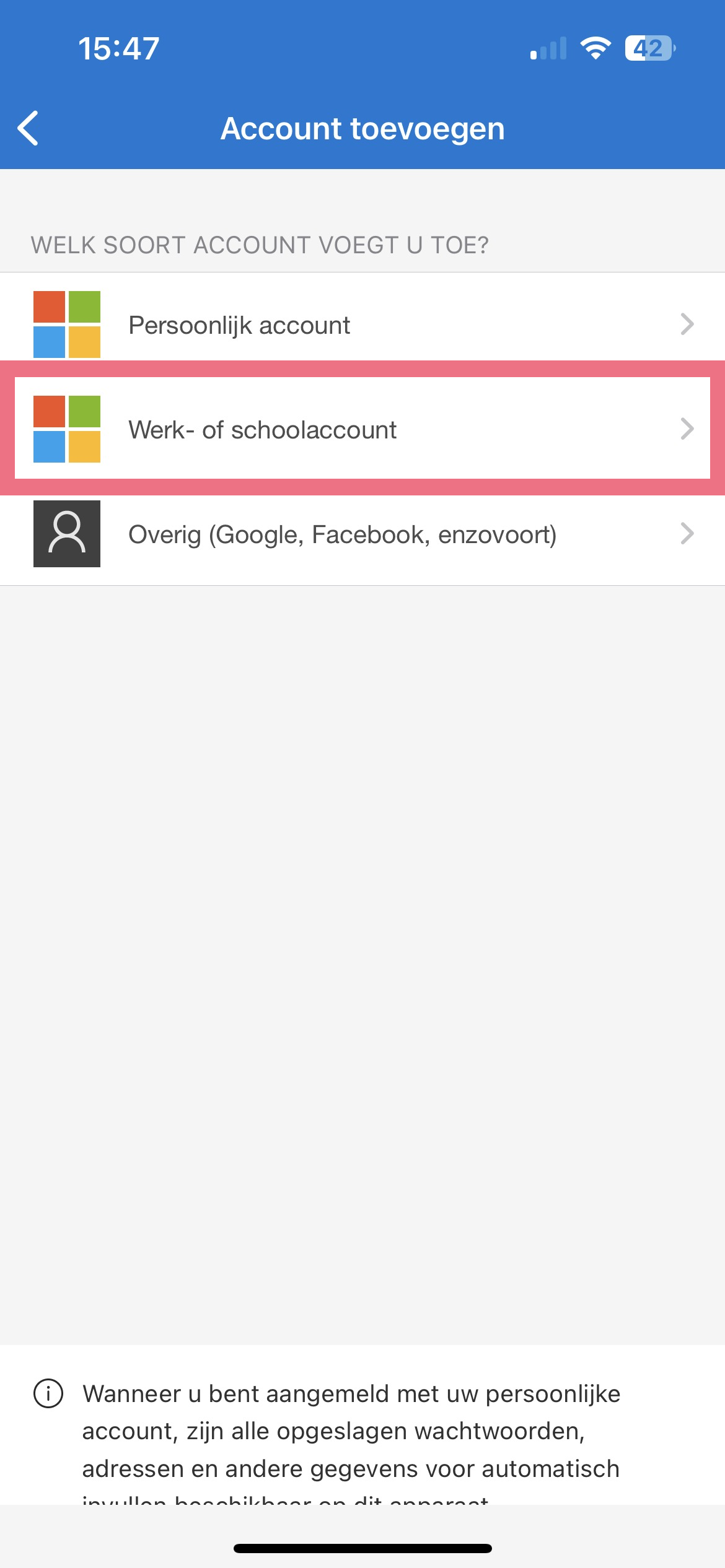
STAP 3: Druk op 'QR-code scannen' en scan de QR-code die je op je computerscherm in beeld ziet.
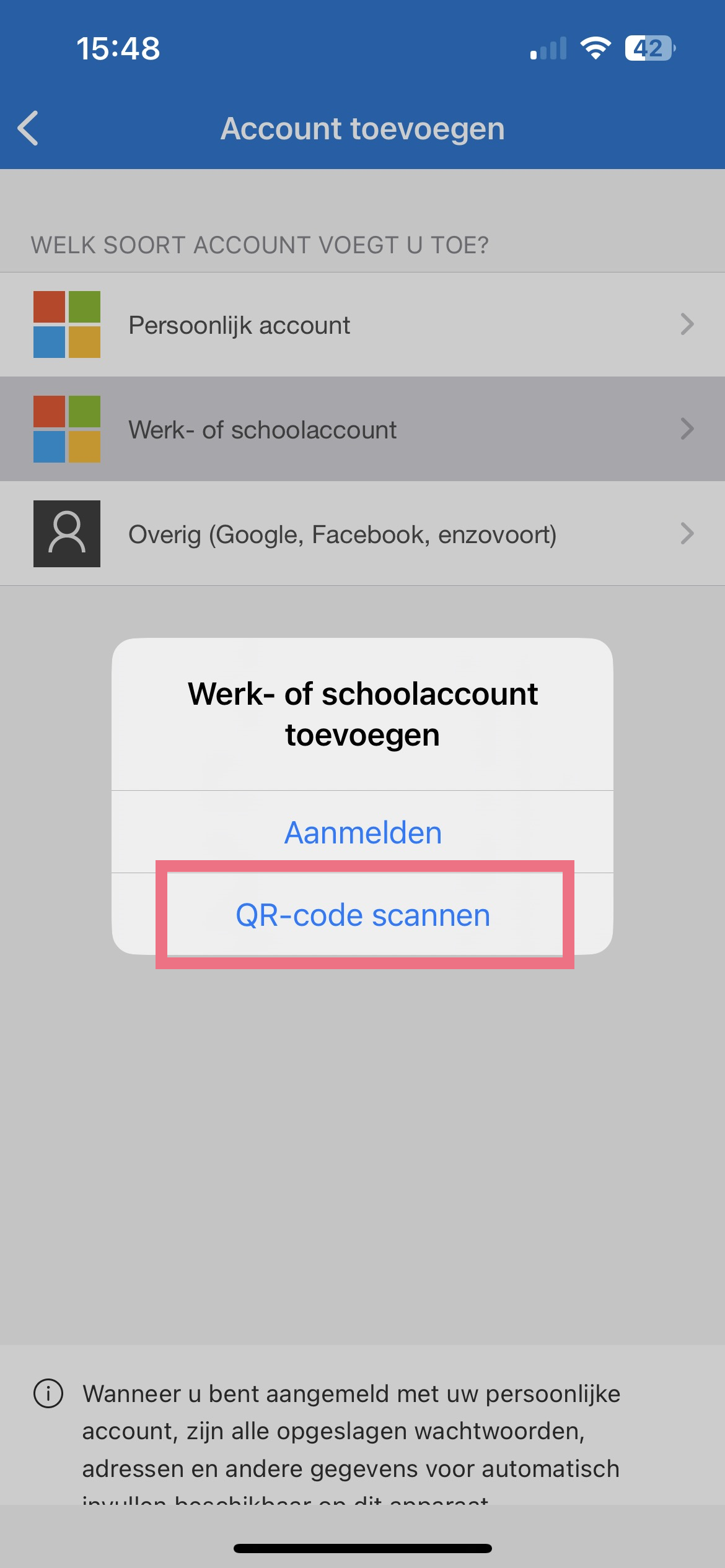
Je hebt nu multifactor op de Microsoft authenticator app ingesteld. Voer de code die je ziet in de app in wanneer je inlogt in je Mijn Vektis-account.
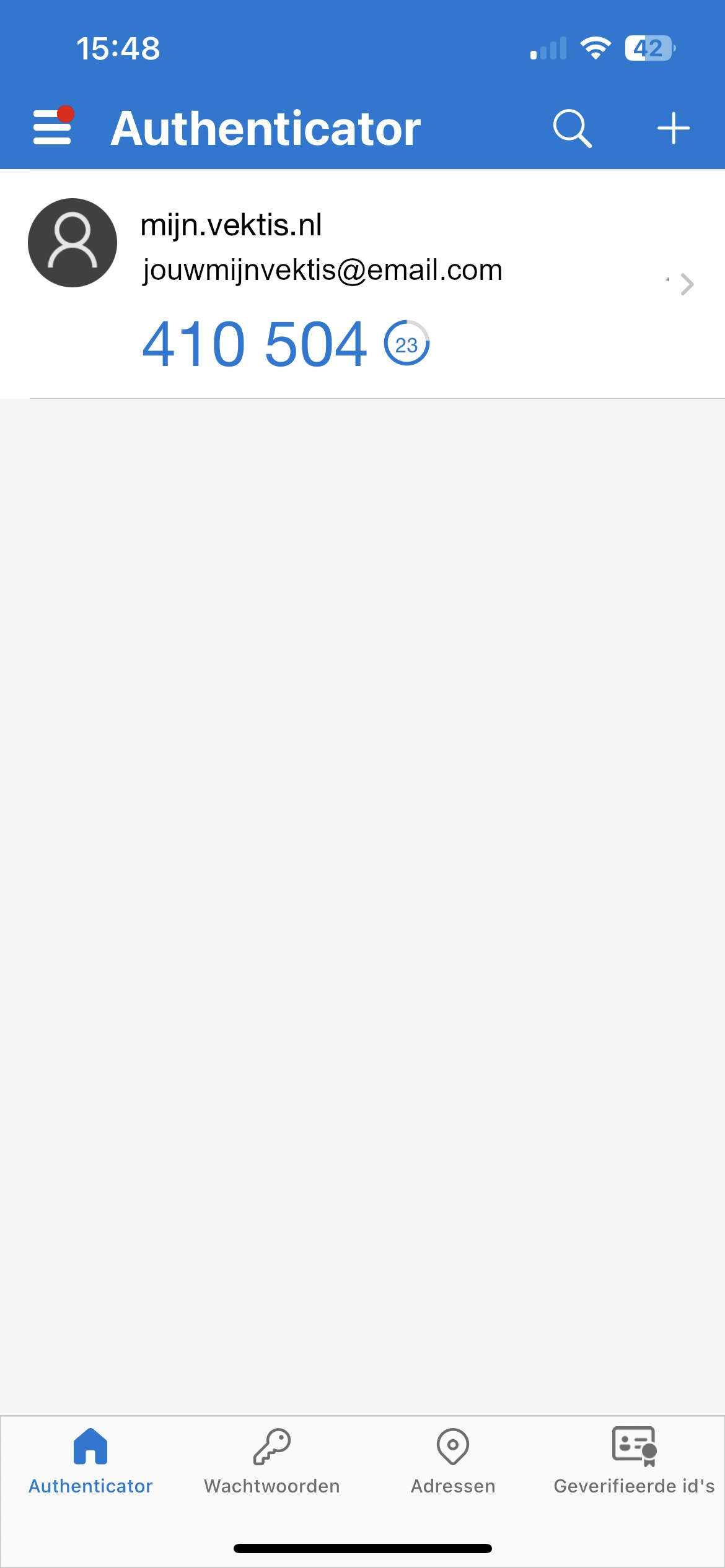
Je volgt deze stappen wanneer je met multifactor authenticatie op jouw Mijn Vektis-account:
Stap 1: Ga naar de inlogpagina
Stap 2: Log in met jouw e-mailadres en wachtwoord
Stap 3: Open de authenticatie app
Stap 4: Voer de code in die wordt weergeven in de authenticatie app.
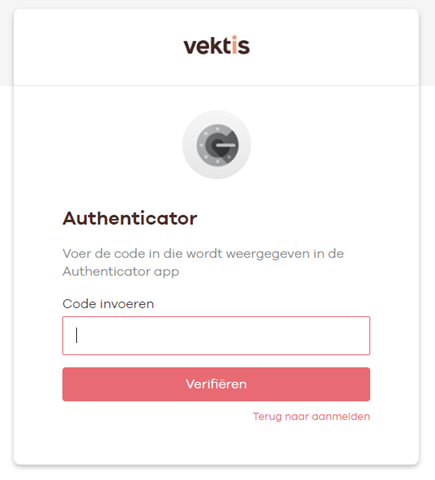
Ja, dit klopt. Het systeem dat wij gebruiken voor multifactor authenticatie gaat er van uit dat je de Google Authenticator-app gebruikt. Maar de Microsoft Authenticator werkt net zo goed en is even veilig, daarom laten wij de keuze aan jou. Wij kunnen deze tekst in de mail alleen niet aanpassen. Wij snappen dat dit verwarrend kan zijn, maar dit maakt geen verschil bij het inloggen.
Je kunt je multifactor authenticatie instellingen resetten. Dit doe je door contact op via het klantcontactformulier, selecteer hier de categorie 'inloggen en toegang' en verzoek om de multifactor authenticatie te resetten.
Vermeld hier de volgende gegevens:
- Naam
- E-mailadres
- AGB-code
Je kunt je multifactor authenticatie instellingen resetten. Dit doe je door contact op via het klantcontactformulier, selecteer hier de categorie 'inloggen en toegang' en verzoek om de multifactor authenticatie te resetten.
Vermeld hier de volgende gegevens:
- Naam
- E-mailadres
- AGB-code
MIjn Vektis accounts zijn persoonlijke accounts en daarom kan maar op 1 telefoon multifactor authenticatie worden ingesteld.
Nee, dit kan niet. Wanneer je meerdere authenticators voor één Mijn Vektis-account wil instellen, dan kan je niet meer inloggen.
Heb je multifactor authenticatie voor je Mijn Vektis-account op de Google en Microsoft authenticator app ingesteld? Dan moet je jouw Mijn Vektis-account verwijderen uit beide authenticator apps. Hieronder lees je hoe je dat doet. Vervolgens neem je contact op met het klantadviescentrum om multifactor authenticatie in je account te resetten.
Dit is hoe je multifactor authenticatie verwijderd van Google Authenticator: (jouw scherm kan er net iets anders uitzien dan op het voorbeeld afhankelijk van de instellingen van jouw telefoon)
STAP 1: Druk net zolang op het account waarvan je multifactor authenticatie wilt verwijderen, totdat je onderstaand scherm ziet.
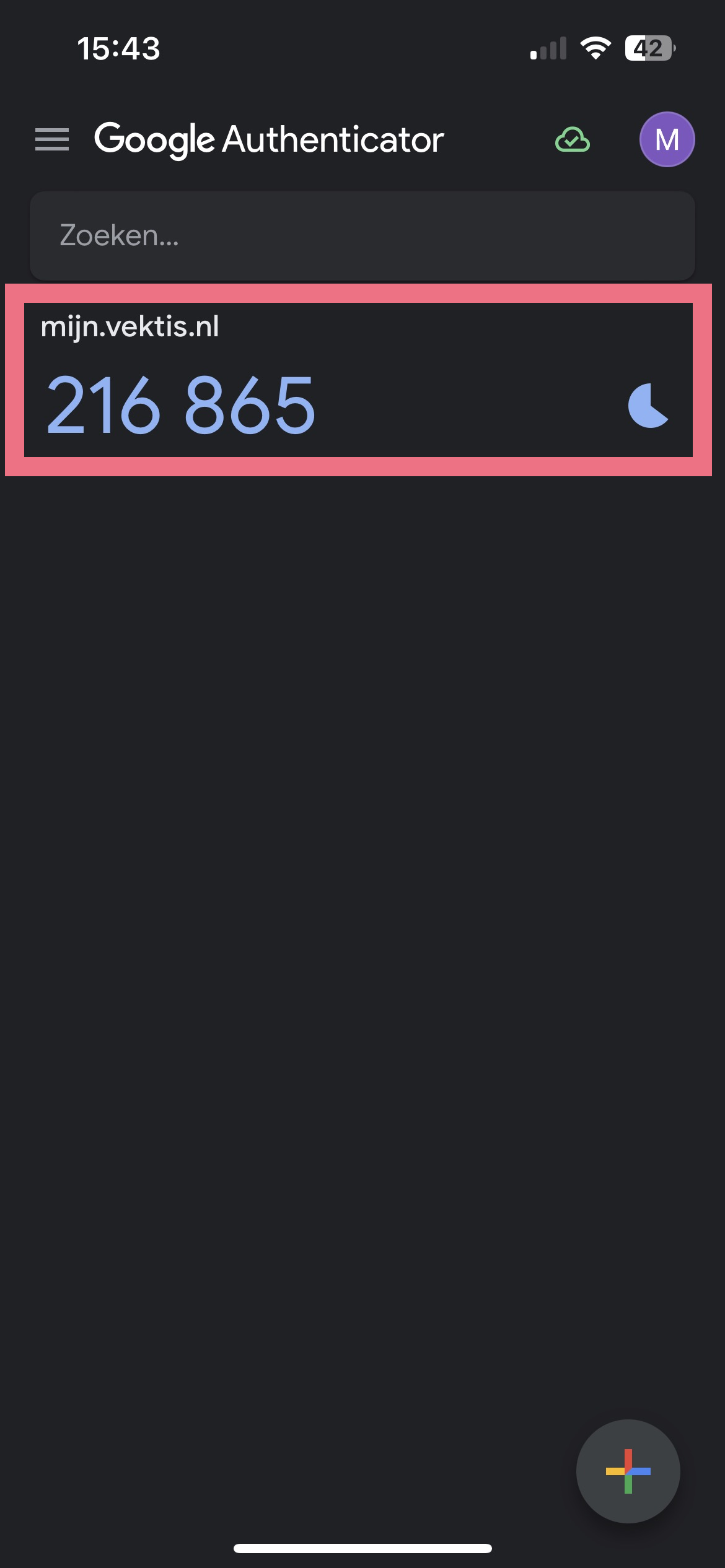
STAP 2: Druk op het potloodje bij het account waar de multifactor authenticatie wil verwijderen.
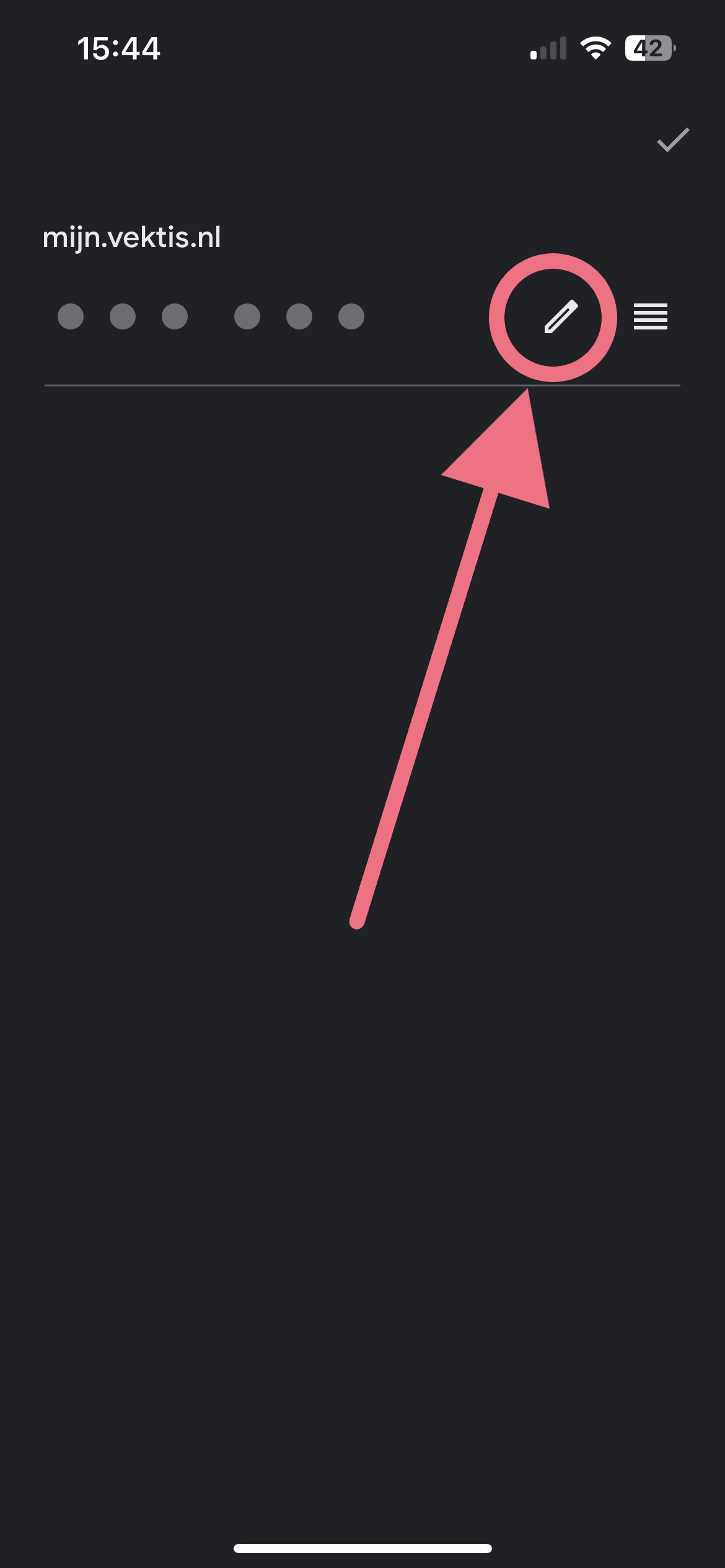
STAP 3: Druk op het prullenbakje
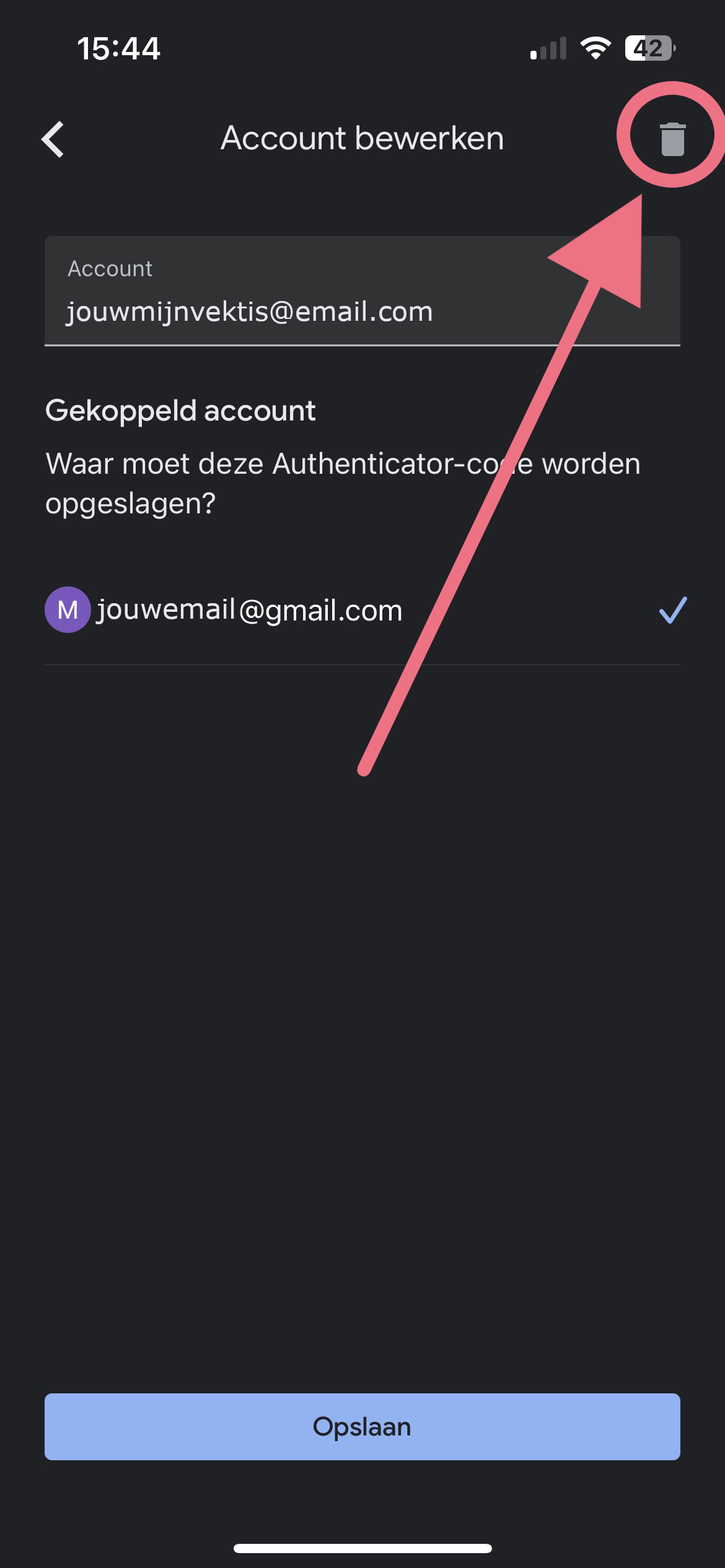
STAP 4: Druk op 'Account verwijderen' om je keuze te bevestigen.
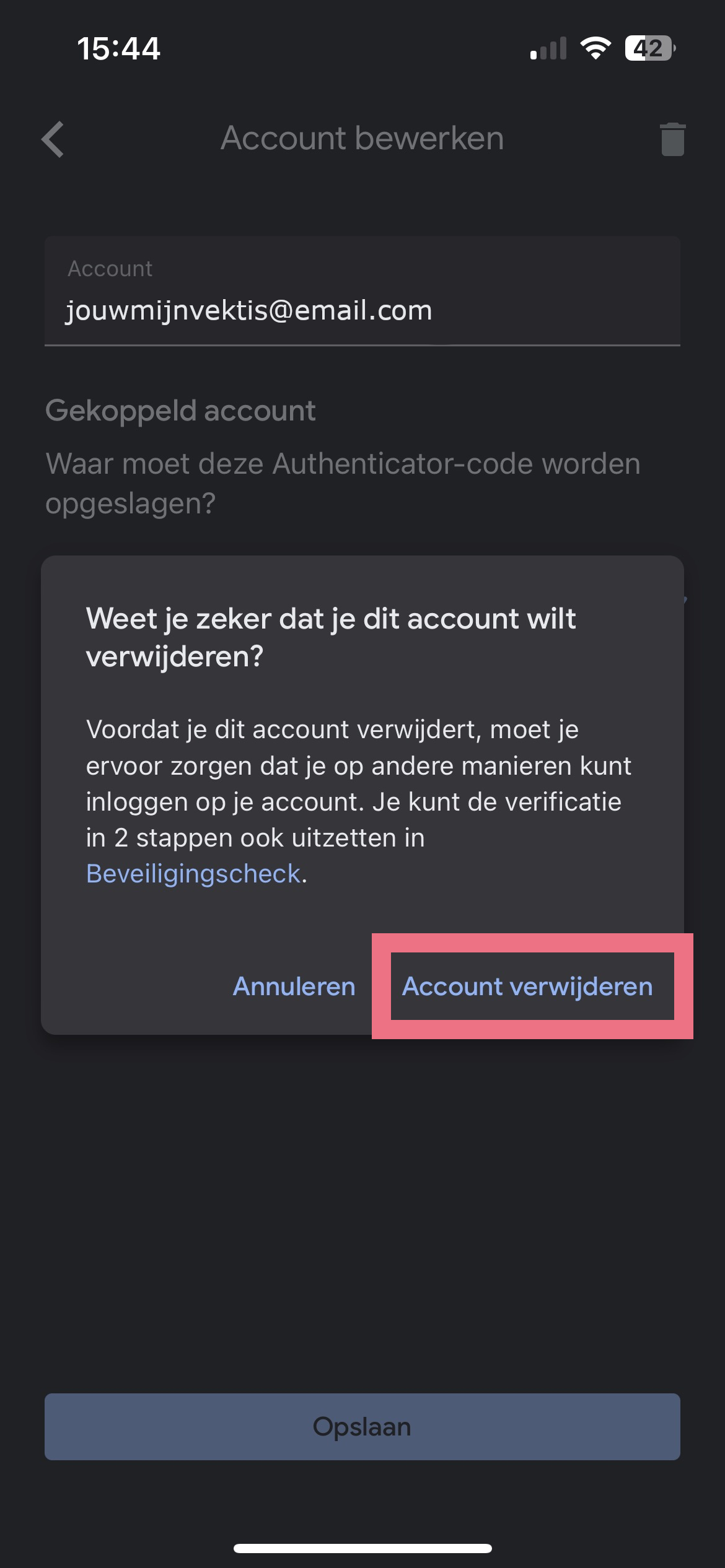
Dit is hoe je multifactor authenticatie verwijderd van Microsoft Authenticator:
STAP 1: Druk op het pijltje naast het account waarvan je multifactor authenticatie wilt verwijderen.
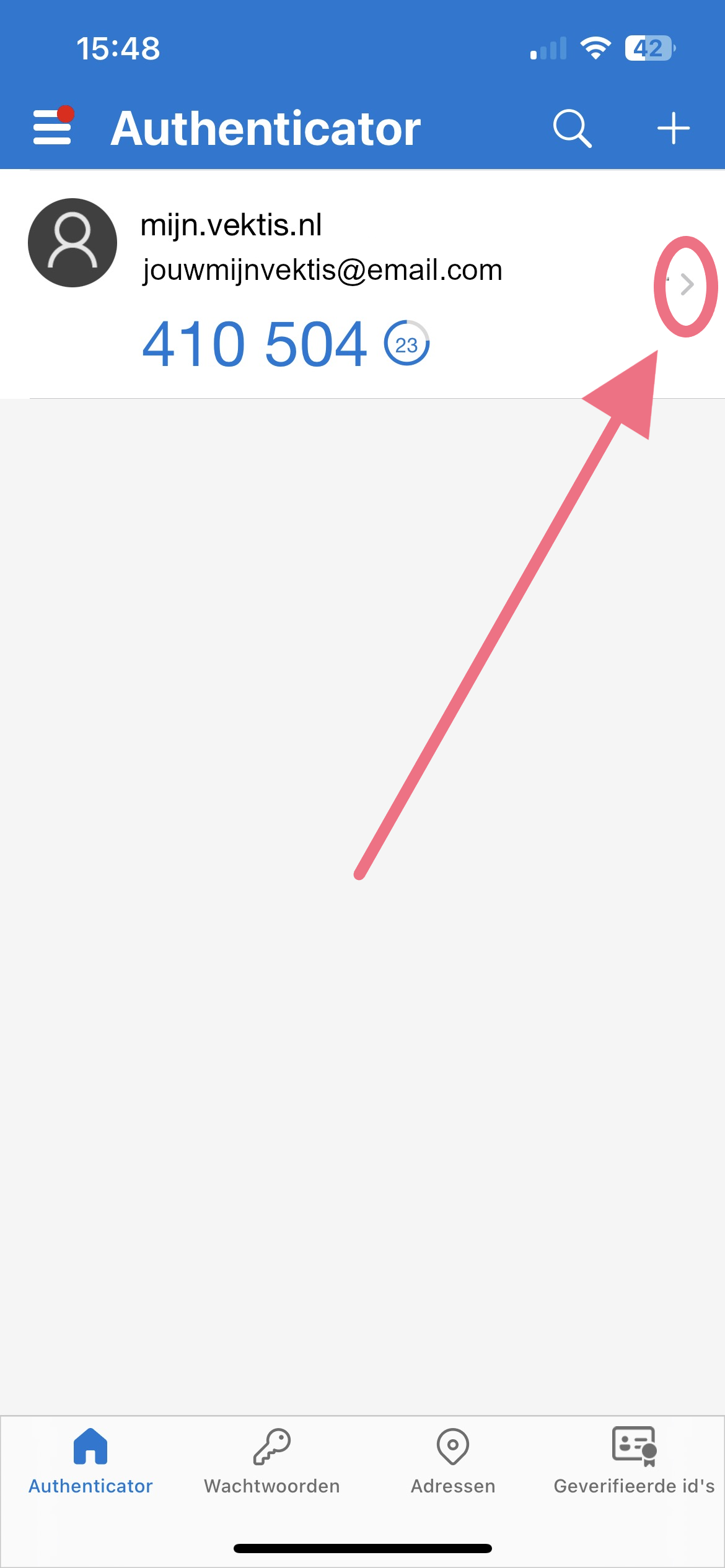
STAP 2: Druk op het tandwieltje rechtsboven in het scherm.
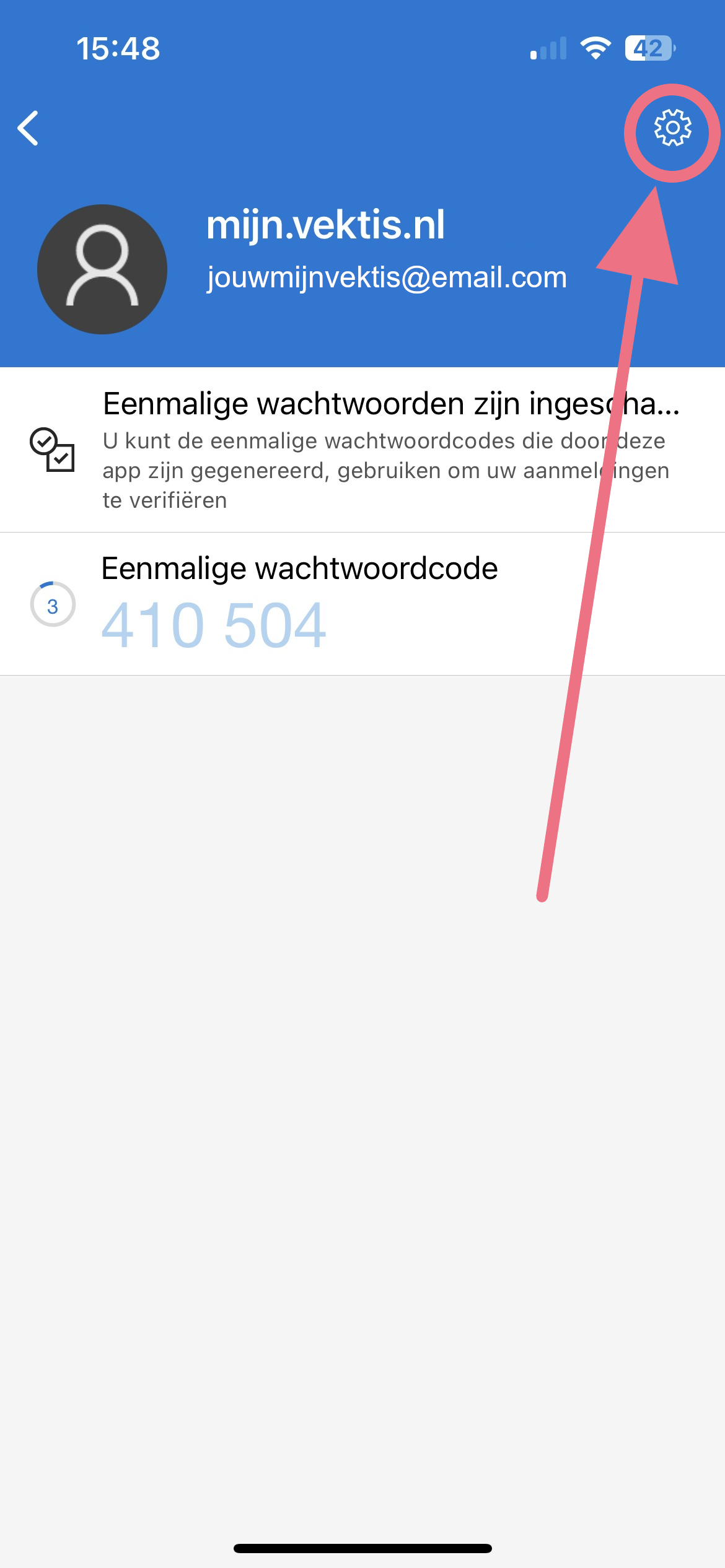
STAP 3: Druk op 'Account verwijderen'.
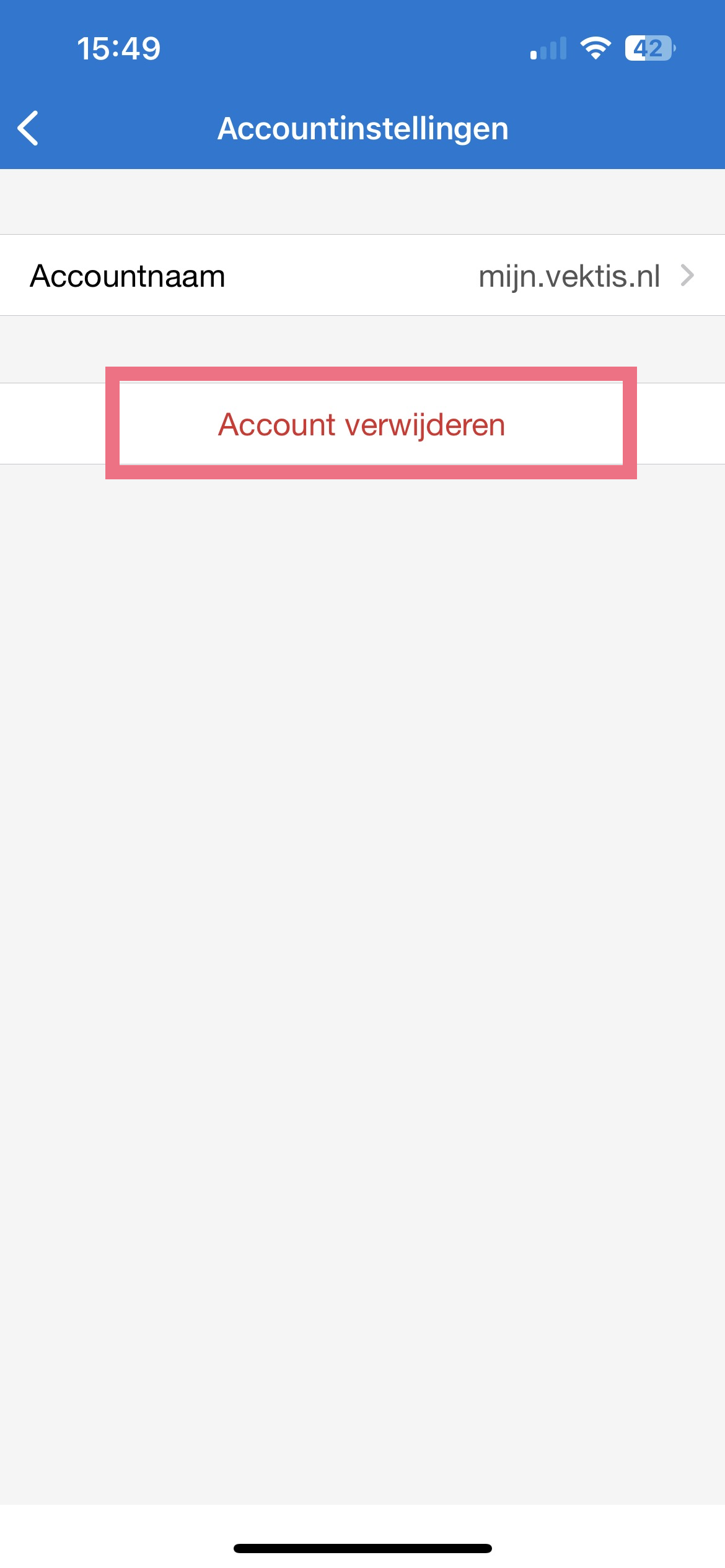
STAP 4: Druk op 'Doorgaan' om je keuze te bevestigen.
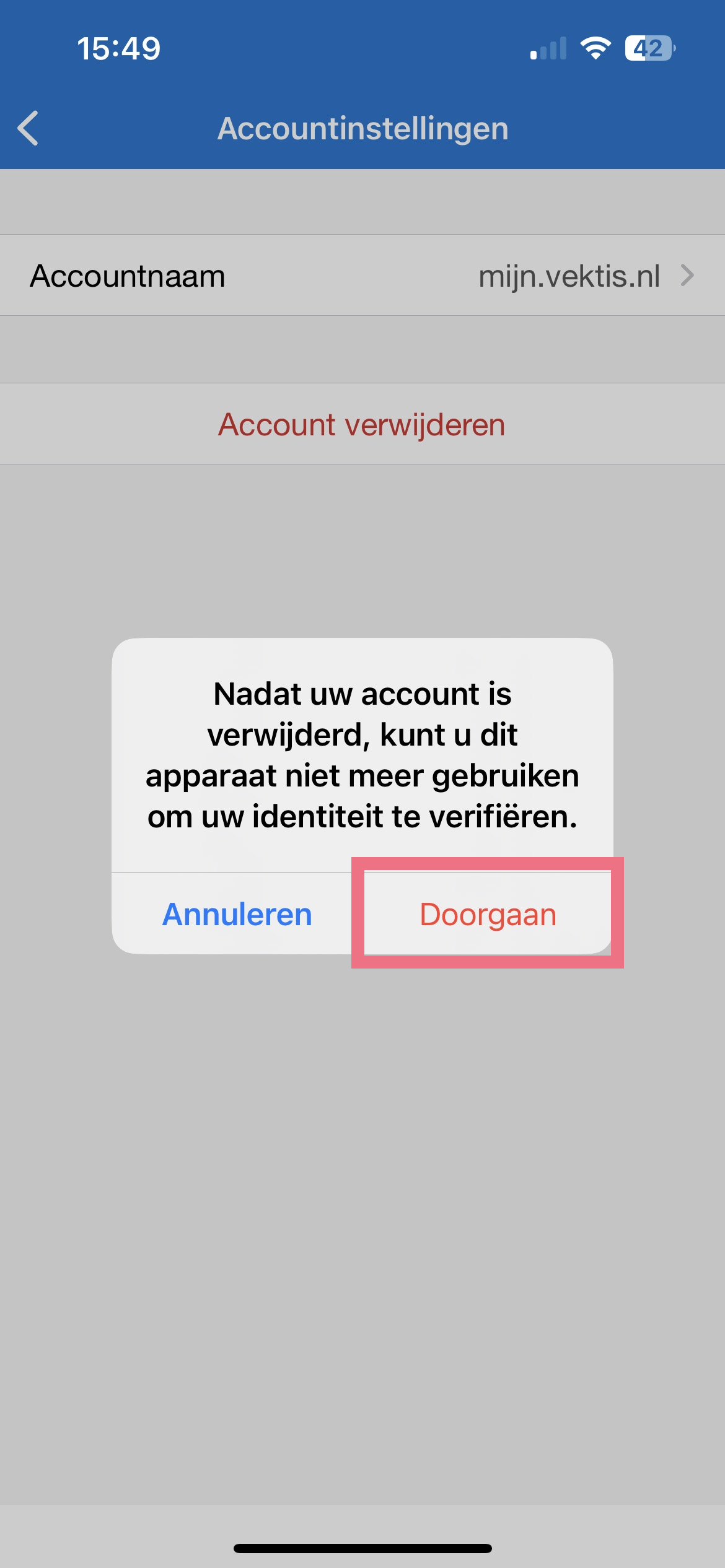
Multifactor authenticatie is een extra laag beveiliging om jouw account en gegevens te beschermen.
Met jouw Mijn Vektis-account kan jij je persoonlijke gegevens zien en/of die van jouw onderneming. Daarom is het belangrijk dat deze goed beschermd zijn. Multifactor authenticatie zorgt voor die extra laag beveiliging.
Informatie over autorisatiebeheerders
Een autorisatiebeheerder of contactpersoon toegang is de persoon in jouw organisatie die verantwoordelijk is voor het toegang geven tot de producten van Vektis, namens je organisatie.
De producten van Vektis bevatten vaak vertrouwelijke informatie. Niet iedereen kan en mag daar zomaar gebruik van maken. Wil je een account aanmaken of toegang tot een product? Dan checken we altijd binnen jouw organisatie of we die toegang mogen geven. Zo houden we de gegevens veilig.
Dat is de persoon binnen jouw organisatie die toestemming geeft om namens jouw organisatie Vektis producten te gebruiken. Meestal is dit de eigenaar of de persoon in de organisatie die het contact met Vektis onderhoudt. Weet je niet wie deze persoon is? Vraag binnen je eigen organisatie wie dat is.
Bij nieuwe ondernemingen wordt er een e-mail verstuurd met het verzoek om de autorisatiebeheerder of contactpersoon toegang op te geven, dit gebeurt via een link in de e-mail.
Bestaande ondernemingen kunnen hier een verzoek doen bij het klantadviescentrum om de link voor het opgeven van de autorisatiebeheerder of contactpersoon toegang te ontvangen.
Je vraagt via het klantadviescentrum hier de link op om de autorisatiebeheerder of contactpersoon toegang te wijzigen. Let op: dit mag alleen gedaan worden door de rechtsgeldig vertegenwoordiger.
Wij vragen altijd om de autorisatiebeheerder of contactpersoon toegang, ongeacht de omvang of de vorm van de organisatie. Dit doen we ter controle, zodat we zeker weten dat we de juiste persoon registreren.